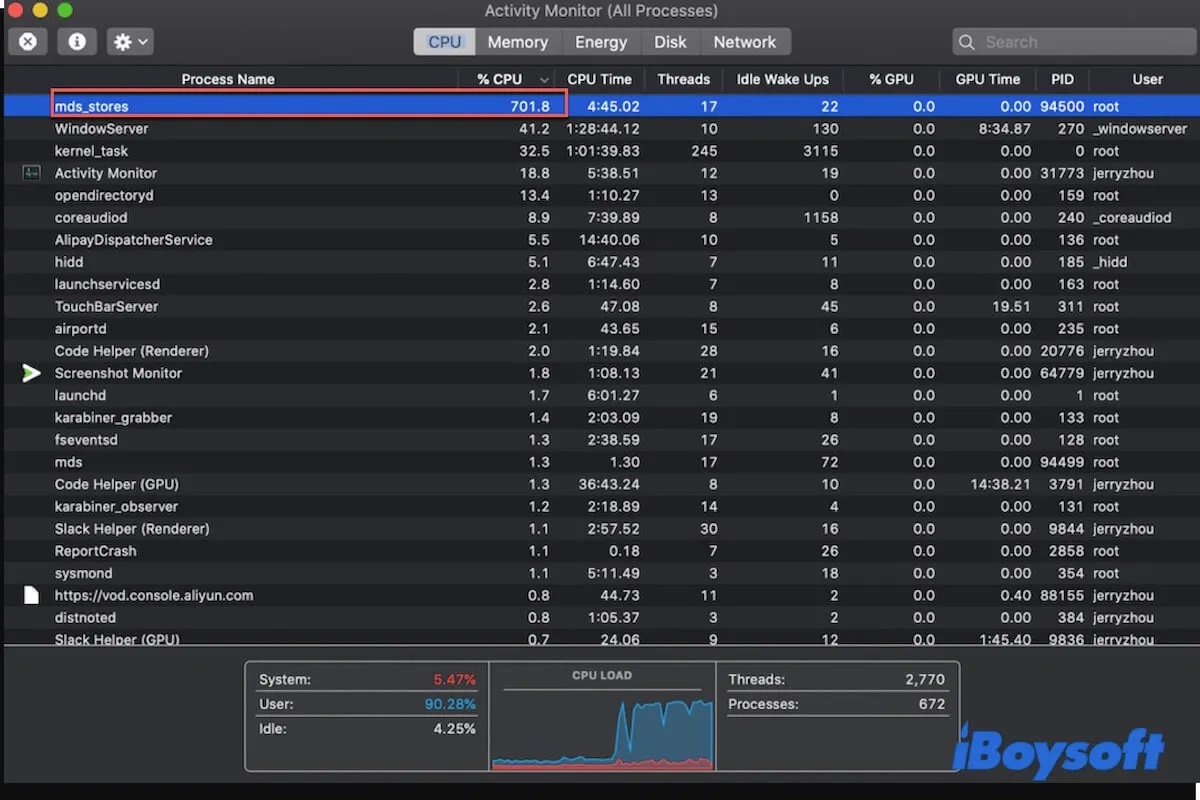Sie schauen in der Aktivitätsanzeige nach, weil Mac Spotlight-Suche nicht funktioniert, Ihr Mac plötzlich langsam läuft und ein nerviges Lüftergeräusch von sich gibt oder sogar von Zeit zu Zeit einfriert. Und die Prozesse namens mds_stores und mds, die über 30% oder mehr CPU-Auslastung verbrauchen, fallen Ihnen auf.
Wenn Sie neugierig sind, was der mds_stores auf Ihrem Mac ist, folgen Sie diesem Beitrag. Dieser Artikel erklärt die mds_stores auf Ihrem Mac und wie Sie den mds_stores-Prozess mit hohem CPU-Verbrauch beheben können.
Was ist mds_stores auf dem Mac?
mds und mds_stores sind die integrierten Indizierungsprozesse der Mac Spotlight-Suche. Sie können sie in der Mac-Aktivitätsanzeige finden. mds ist die Abkürzung für den Metadaten-Server. Es ist der Prozess, den macOS Spotlight verwendet, um die Daten von Dokumenten, Apps und anderen Dateien auf Ihrem Mac für die spätere Suche zu verfolgen und aufzuzeichnen. Und mds_stores verwaltet und kompiliert die von mds gesammelten Metadaten, um den Suchprozess von Spotlight zu beschleunigen.
Mit dem Prozess mds_stores können Sie schnelle Suchergebnisse erhalten. Jedes Mal, wenn Sie das Spotlight öffnen und die Schlüsselwörter dessen, worauf Sie zugreifen möchten, in das Suchfeld eingeben, erhalten Sie eine Liste mit Empfehlungen. Diese Empfehlungen werden gerade von den Prozessen mds, mds_stores und mdworker indiziert.
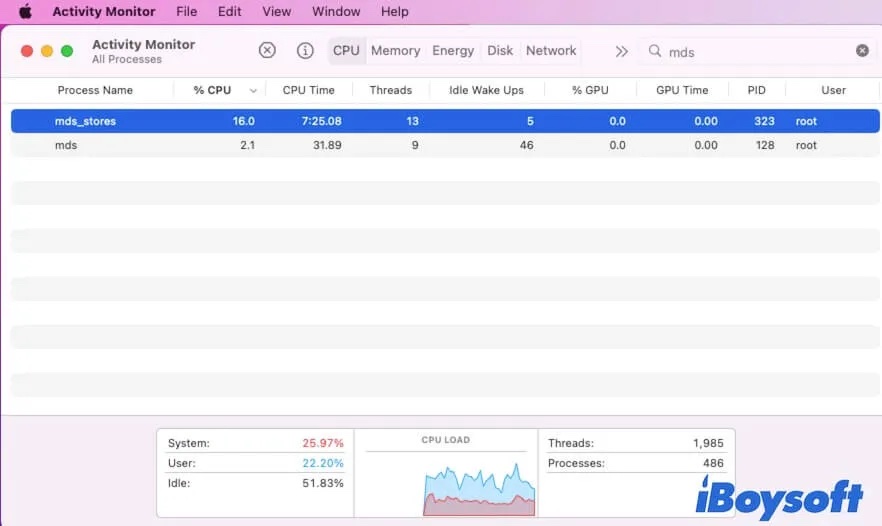
Gehen und erzählen Sie mehr Leuten, was mds_stores auf dem Mac ist.
Warum mds_stores verbraucht hohe CPU-Auslastung auf dem Mac?
Spotlight verwendet den Prozess mds_stores, um die indizierten Metadaten der Dateien auf Ihrem Mac zu speichern und für Ihre Suche bereitzuhalten. Aus diesem Grund berichten einige Nutzer, dass mds_stores aktiv bleibt, obwohl keine Indizierung stattgefunden hat.
Wenn Sie ständig Inhalte auf Ihrem Mac hinzufügen, bearbeiten, verschieben oder löschen, wird mds_stores mehr CPU verbrauchen, um diese Änderungen zu verfolgen. Und je mehr Daten Sie geändert haben, desto mehr CPU-Auslastung wird mds_stores verbrauchen.
Wir sehen also, dass mds_stores auf dem Mac normalerweise eine hohe CPU-Auslastung hat, weil:
- Es gibt eine große Menge an Inhalten auf Ihrem Mac.
- Das ständige Ändern (Hinzufügen oder Löschen) der großen Dateien auf Ihrem Mac.
Außerdem können Systemfehler und Störungen durch Software von Drittanbietern dazu führen, dass mds_stores einen großen Teil der CPU beansprucht.
Wie behebt man mds_stores hohe CPU-Auslastung auf dem Mac?
Wenn Sie in der Aktivitätsanzeige feststellen, dass mds_stores die CPU ständig überbeansprucht und Ihr Mac träge wird oder der Lüfter in Ihrem Mac ein rumpelndes Geräusch von sich gibt, können Sie den hohen Verbrauch von mds_stores reduzieren, um Ihren Mac-Rechner in den besten Zustand zu bringen.
Hinweis: Nicht nur mds_stores, sondern auch andere Prozesse, die eine hohe CPU-Auslastung haben, können dazu führen, dass Ihr Mac langsam läuft. Daher müssen Sie auch andere Prozesse in der Aktivitätsanzeige überprüfen und beheben, wie z. B. die Aufgabe kernel_task, die eine hohe CPU-Auslastung beansprucht.
Um den hohen CPU-Verbrauch von mds_stores unter macOS Monterey und anderen Versionen zu reduzieren, gehen Sie folgendermaßen vor:
Warten, bis mds_stores die Indizierung beendet hat
Wenn Spotlight Daten auf Ihrem Mac indiziert, werden mds und mds_stores während dieser Zeit eine relativ hohe CPU-Auslastung aufweisen. Das passiert in der Regel, wenn Sie viele Dateien auf Ihren Mac übertragen oder ein externes Speichermedium mit einer großen Anzahl von Dateien an Ihren Mac anschließen und Spotlight beginnt, diese Dateien zu indizieren.
Sie müssen also nur warten, bis die Indizierung der mds_stores abgeschlossen ist. Das kann zwischen 15 und 45 Minuten dauern, wobei die endgültige Zeit von den Änderungen abhängt, die Sie an Ihrem Mac vornehmen.
Neustart des Macs
Wenn Sie nicht lange warten wollen, bis mds_stores die Indizierung beendet hat, oder Sie keine großen Änderungen an Ihrem Mac vorgenommen haben, aber mds_stores immer noch eine hohe CPU-Auslastung hat, können Sie Ihren Mac einfach neu starten. Ein Neustart des Mac kann macOS aktualisieren und alle laufenden Programme in den Standardzustand zurückversetzen. Dies ist der einfachste Weg, um die CPU-Auslastung von mds_stores zu senken und Ihren trägen Mac mit einem lauten Geräusch zu beheben.
Reduzieren der Spotlight Indizierungsdaten
Standardmäßig lässt das System zu, dass alle Dateikategorien, die in den Spotlight-Einstellungen aufgeführt sind, und Dateien an allen Speicherorten auf Ihrem Mac indiziert werden und in den Spotlight-Suchergebnissen erscheinen. Wenn Ihr Mac also eine große Anzahl von Dateien und Ordnern speichert, ist die Aufgabe der Spotlight-Indizierung sehr umfangreich. Das gilt auch für die mds und mds_stores.
Um die hohe CPU-Auslastung von mds_stores zu verringern, können Sie bestimmte Dateitypen ausschließen, nach denen Spotlight nicht suchen soll. Außerdem können Sie die Privatsphäre wiederherstellen, um Spotlight daran zu hindern, Dateien an bestimmten Orten zu indizieren und zu durchsuchen, z. B. im Ordner Downloads und auf externen Speichergeräten.
Hier erfahren Sie, wie Sie Spotlight Indizierungsdaten reduzieren:
- Öffnen Sie Apple-Menü > Systemeinstellungen >Spotlight.
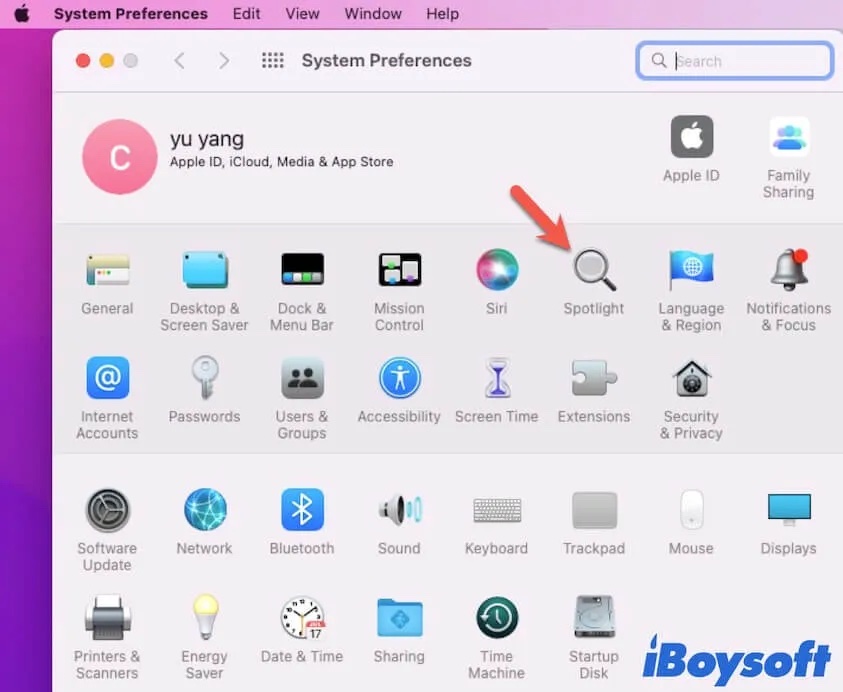
- Deaktivieren Sie im Abschnitt Suchergebnisse die Kategorien, die nicht in den Spotlight-Suchergebnissen erscheinen sollen.
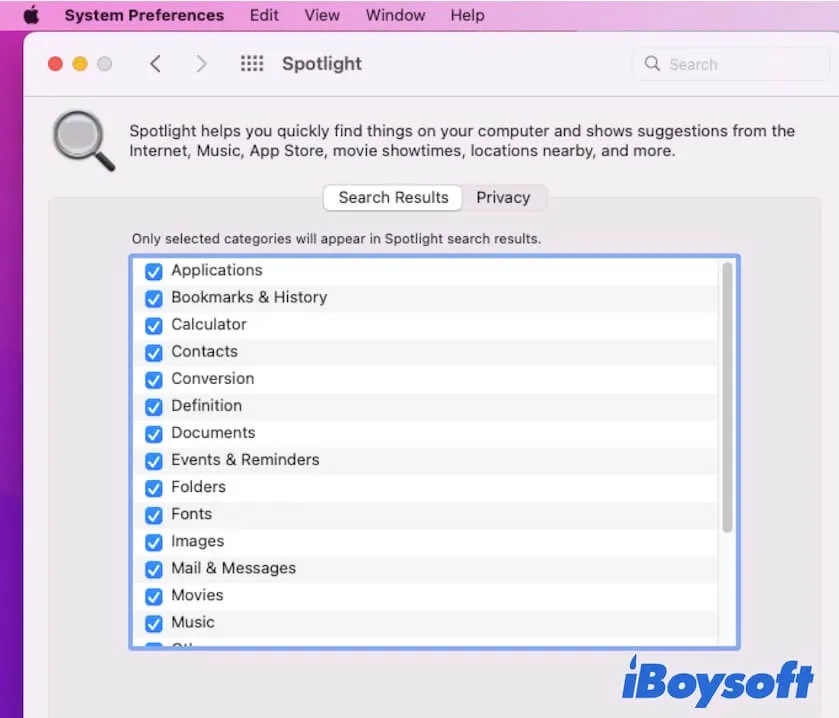
- Wechseln Sie zum Abschnitt Datenschutz und klicken Sie unten auf das Symbol +. Wählen Sie dann die Ordner aus, die Sie nicht von Spotlight durchsuchen lassen möchten, und klicken Sie auf Auswählen, um sie hinzuzufügen.
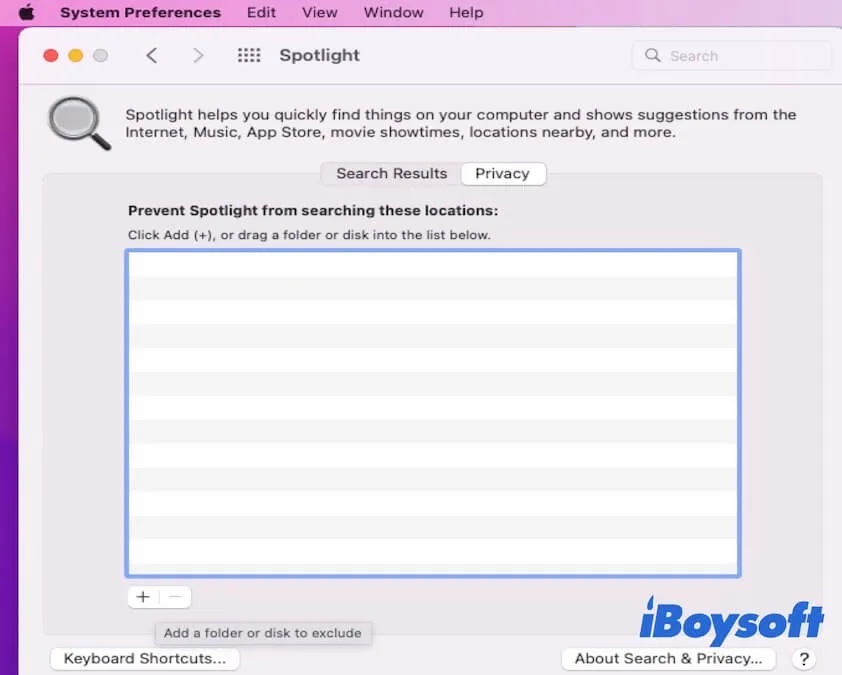
Deinstallieren von mds_stores verwendenden Drittanbieter-Apps
Es gibt einige Anwendungen von Drittanbietern, die die Indizierungsfunktion von macOS Spotlight - mds und mds_stores - nutzen, um ihre Aufgaben zu erfüllen. Einige von Ihnen werden feststellen, dass mds_stores auch dann eine hohe CPU-Auslastung hat, wenn Sie Spotlight nicht verwenden.
Sie können versuchen, die kürzlich installierten Anwendungen von Drittanbietern zu deinstallieren, insbesondere diejenigen, die Sie außerhalb des App Stores mit der Funktion zum Scannen der Mac-Festplatte heruntergeladen haben. Starten Sie dann Ihren Mac neu und prüfen Sie, ob der CPU-Verbrauch von mds_stores geringer wird.
Neustart von Spotlight
Wenn das Reduzieren zahlreicher Dateien das Problem mit dem hohen CPU-Verbrauch von mds_stores nicht beheben kann, können Sie versuchen, Spotlight neu zu starten.
Zuerst deaktivieren Sie Spotlight auf Ihrem Mac:
- Öffnen Sie Terminal auf Ihrem Mac (Launchpad >Sonstige).
- Kopieren Sie den folgenden Befehl und drücken Sie die Eingabetaste.sudo launchctl unload -w/System/Library/LaunchDaemons/com.apple.metadata.mds.plist
- Geben Sie Ihr Admin-Passwort gegebenenfalls und drücken Sie Eingabetaste.
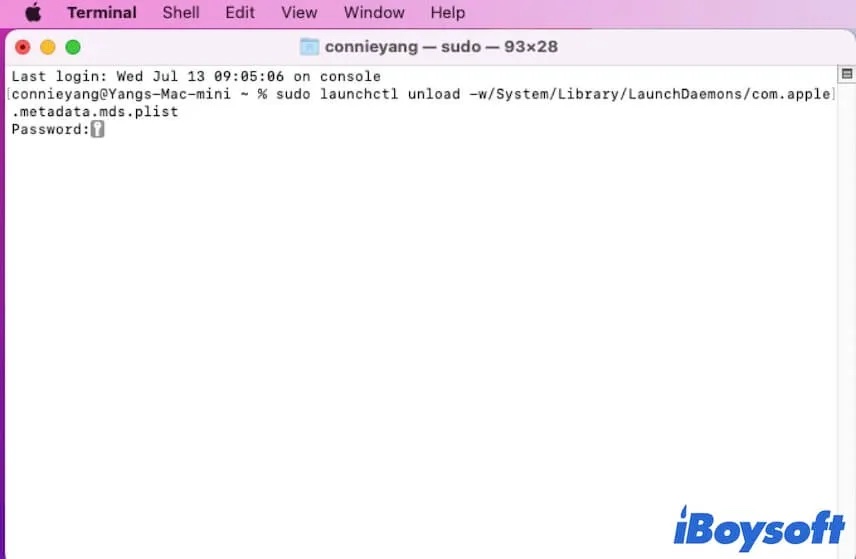
Starten Sie nun Ihren Mac neu und rufen Sie die Aktivitätsanzeige auf. Sie werden feststellen, dass mds_stores dort nicht auftaucht. Nachdem Sie einen Moment gewartet haben, starten Sie Spotlight erneut.
Um Spotlight neu zu starten:
- Öffnen Sie Terminal.
- Geben Sie den unteren Befehl und drücken Sie Eingabetaste.sudo launchctl -w/System/Library/LaunchDaemons/com.apple.metadata.mds.plist
- Geben Sie Ihr Admin-Passwort und drücken Sie Eingabetaste.
Starten Sie Ihren Mac neu und verwenden Sie Ihren Computer eine Zeit lang weiter. Prüfen Sie dann, ob die CPU-Auslastung von mds_stores wieder einen hohen Wert erreicht.
Deaktivieren von Spotlight auf dem Mac
Wenn keine der oben genannten Lösungen hilft, die hohe CPU-Auslastung von mds_stores auf Ihrem Mac zu reduzieren, können Sie als letzte Möglichkeit versuchen, Spotlight auf dem Mac zu schließen. Das kann die CPU-Ressourcen, die mds_stores beansprucht, effektiv freigeben. Der Nachteil ist jedoch, dass Sie ohne Spotlight die Dateien und Anwendungen auf Ihrem Mac nicht schnell finden und öffnen können.
Wenn Ihr Mac nicht so viele Dateien speichert und Sie es nicht gewohnt sind, mit Spotlight nach etwas zu suchen, können Sie die Funktion deaktivieren.
- Öffnen Sie Terminal im Launchpad.
- Führen Sie den folgenden Befehl im Terminal.sudo mdutil -a -i off
- Geben Sie Ihr Admin-Passwort ein und drücken Sie die Eingabetaste.
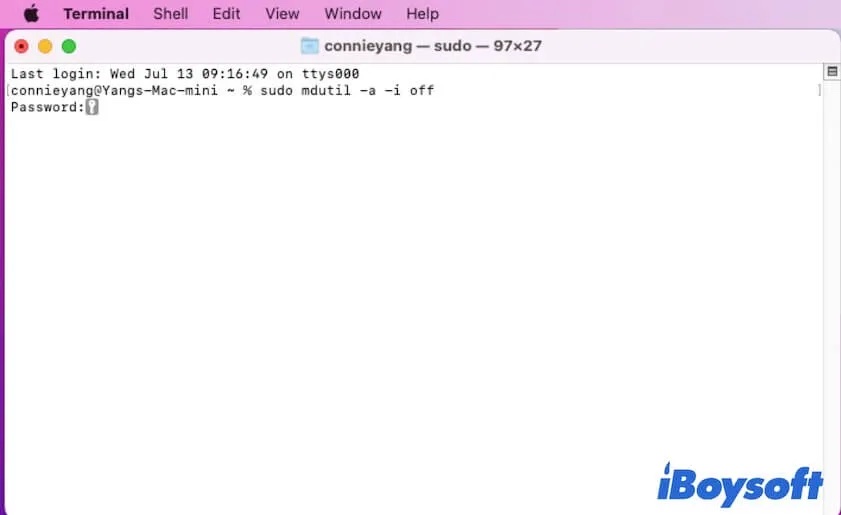
- Starten Sie Ihren Mac erneut.
Wenn Sie später Spotlight verwenden möchten, können Sie sudo mdutil -a -i on im Terminal ausführen, um es noch einmal zu aktivieren.
Wenn die oberen genannten Methoden Ihnen helfen, hohe CPU-Auslastung von mds_stores auf Mac Monterey zu beheben. Teilen Sie sie mit mehr Menschen.
Wie stoppt man mds_stores auf dem Mac?
Vielleicht stellen Sie fest, dass Sie mds_stores nicht beenden können, indem Sie auf die Schaltfläche Schließen im Fenster Aktivitätsanzeige klicken. Das liegt daran, dass Spotlight immer noch aktiv ist. Die Indizierungsfunktion von Spotlight, einschließlich mds, mds_stores und mdworker, arbeitet weiter.
Wenn Sie also mds_stores auf Ihrem Mac beenden möchten, müssen Sie Spotlight deaktivieren.
So geht's:
- Starten Sie Terminal und geben Sie den folgenden Befehl ein.sudo mdutil -a -i off
- Geben Sie Ihr Admin-Passwort ein und drücken Sie die Eingabetaste.
- Beenden Sie Terminal und starten Sie erneut Ihren Mac.
Dann gehen Sie zur Aktivitätsanzeige und finden Sie auch, dass mds_stores Prozess nicht hier erscheint.
FAQs übr mds_stores Mac
- QWie kann ich verhindern, dass mein Mac indiziert wird?
-
A
Um die Indizierung Ihres Macs zu stoppen, können Sie Spotlight in den Systemeinstellungen öffnen und die Dateien im Abschnitt Suchergebnisse deaktivieren, die Spotlight nicht indizieren soll. Sie können auch die Orte, an denen Spotlight nicht indizieren und suchen soll, unter dem Abschnitt Datenschutz hinzufügen, z. B. das Startvolume Ihres Macs.
- QSollte ich mds_stores auf dem Mac deaktivieren?
-
A
Deaktivieren von mds_stores auf dem Mac erfordert das Ausschalten von Spotlight auf dem Mac. Wenn Ihr Mac viele Dateien und Dokumente enthält und Sie die Gewohnheit haben, Spotlight für die Suche nach Dateien zu verwenden, sollten Sie es besser nicht deaktivieren. Andernfalls können Sie es deaktivieren.
- QWie lange dauert es, bis Spotlight die Indizierung abgeschlossen hat?
-
A
Das hängt davon ab, wie viele Dateien sich auf Ihrem Mac befinden. Normalerweise dauert es jedoch 15 bis 45 Minuten, bis die Indizierung abgeschlossen ist. Wenn Sie große Änderungen an Ihrem Mac vorgenommen haben, externe Festplatten an Ihren Mac angeschlossen haben, Ihren Mac neu starten oder aktualisieren, ist die Zeit, die Spotlight für die Indizierung benötigt, normalerweise länger als gewöhnlich.